Päivitetty huhtikuu 2024: Älä enää saa virheilmoituksia ja hidasta järjestelmääsi optimointityökalumme avulla. Hanki se nyt osoitteessa linkki
- Lataa ja asenna korjaustyökalu täältä.
- Anna sen skannata tietokoneesi.
- Työkalu tulee silloin Korjaa tietokoneesi.
Sinä pystyt luoda järjestelmän palautuspisteitä joka kerta, kun käynnistät Windows 10in. Windows 10issa järjestelmän palauttaminen on toiminto, joka toimii kuin aikakone, joka vie tietokoneen takaisin aikaisempaan päivämäärään, jotta järjestelmän muutokset peruutetaan palautuspisteellä. Tämä toiminto on erityisen hyödyllinen useiden ongelmien ratkaisemiseksi, jos laite ei toimi oikein vaikuttamatta tiedostoihin.

Yleensä uudet palautuspisteet luodaan automaattisesti ennen merkittävää tapahtumaa, esimerkiksi kun asennat uuden sovelluksen, ohjaimen tai ohjelmistopäivityksen, ja voit jopa käynnistää ne manuaalisesti. Ainoa haittapuoli on, että sellaisen palautuspisteen käyttö, joka ei ole uusi, voi peruuttaa monia tarpeettomia muutoksia. Jos kuitenkin haluat varmistaa, että uusi palautuspiste on aina käytettävissä, voit määrittää järjestelmän palautuksen luomaan lisää ohjauspisteitä joka kerta, kun Windows 10 käynnistyy.
Päivittäisten palautuspisteiden luominen ryhmäkäytännöllä
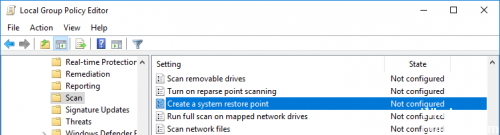
Jos olet Windows Pro -käyttäjä, voit noudattaa tätä menettelyä:
- Avaa Ryhmäkäytäntöeditori etsimällä gpedit.msc Käynnistä-valikosta.
- Siirry ryhmäkäytäntöeditorissa kohtaan Tietokonekokoonpano -> Hallintamallit -> Windows-osat -> Windows Defender Antivirus -> Analyysi.
- Etsi ja kaksoisnapsauta oikealla näkyvän Luo järjestelmän palautuspisteen strategiaa. Valitse käytäntöominaisuuksien ikkunassa Radio käytössä -vaihtoehto ja tallenna muutokset napsauttamalla OK-painiketta.
- Käynnistä järjestelmä uudelleen strategian aktivoimiseksi. Nyt Windows Defender tarkistaa järjestelmän päivittäin, palautuspiste luodaan automaattisesti sinulle. Jos haluat poistaa päivittäiset palautuspisteet käytöstä, valitse vain Pois tai Ei määritetty politiikan asetusten ikkunassa.
Huhtikuun 2024 päivitys:
Voit nyt estää tietokoneongelmat käyttämällä tätä työkalua, kuten suojataksesi tiedostojen katoamiselta ja haittaohjelmilta. Lisäksi se on loistava tapa optimoida tietokoneesi maksimaaliseen suorituskykyyn. Ohjelma korjaa yleiset virheet, joita saattaa ilmetä Windows -järjestelmissä, helposti - et tarvitse tuntikausia vianmääritystä, kun sinulla on täydellinen ratkaisu käden ulottuvilla:
- Vaihe 1: Lataa PC-korjaus- ja optimointityökalu (Windows 10, 8, 7, XP, Vista - Microsoft Gold Certified).
- Vaihe 2: Valitse “Aloita hakuLöytää Windows-rekisterin ongelmat, jotka saattavat aiheuttaa PC-ongelmia.
- Vaihe 3: Valitse “Korjaa kaikki”Korjata kaikki ongelmat.
Muuta rekisterin muokkausmäärää, jolla palautuspisteet luodaan.
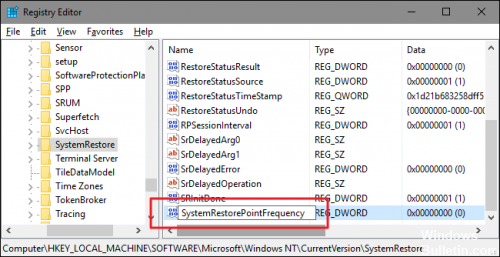
Oletusvaroitus: Rekisterieditori on tehokas työkalu, joka voi tehdä järjestelmästäsi epävakaan tai jopa tehoton väärinkäytösten yhteydessä. Se on melko yksinkertainen hakata, ja niin kauan kuin noudatat ohjeita, sinulla ei pitäisi olla mitään ongelmia. Jos et kuitenkaan ole koskaan työskennellyt hänen kanssaan aikaisemmin, sinun kannattaa harkita rekisterieditorin käyttöä ennen aloittamista. Tallenna rekisteri (ja tietokoneesi) pysyvästi ennen muutosten tekemistä.
- Avaa Rekisterieditori napsauttamalla Käynnistä ja kirjoittamalla “regedit”. Avaa Enter-editori painamalla Enter-näppäintä ja anna sille lupa tehdä muutoksia tietokoneeseesi.
- Käytä Rekisterieditorissa vasemmalla olevaa sivupalkkia seuraavaan painikkeeseen: HKEY_LOCAL_MACHINE Ohjelmisto Microsoft Windows NT Nykyinen versio SystemRestore
- Luo sitten uusi arvo SystemRestore-avaimeen. Napsauta hiiren kakkospainikkeella SystemRestore-avainta ja valitse Uusi> DWORD (32-bittinen) -arvo. Nimeä uusi SystemRestorePointFrequency-arvo.
- Oletuksena SystemRestorePointFrequency-arvo on nolla ja jätämme sen näin. Tämä poistaa tehokkaasti taajuuden ohjauksen asettamalla aikavälin nollaan.
PÄÄTELMÄ
Huomaa, että järjestelmän palauttaminen vaatii paljon tilaa, joten sinun pitäisi tarkistaa, kuinka paljon tilaa olet suunnitellut tähän toimintoon. Voit luoda liian monta palautuspistettä lyhyessä ajassa, mikä voi vaikuttaa niiden käyttökelpoisuuteen.
Asiantuntijavinkki: Tämä korjaustyökalu tarkistaa arkistot ja korvaa vioittuneet tai puuttuvat tiedostot, jos mikään näistä tavoista ei ole toiminut. Se toimii hyvin useimmissa tapauksissa, joissa ongelma johtuu järjestelmän korruptiosta. Tämä työkalu myös optimoi järjestelmäsi suorituskyvyn maksimoimiseksi. Sen voi ladata Napsauttamalla tätä

CCNA, Web-kehittäjä, PC-vianmääritys
Olen tietokoneen harrastaja ja harrastava IT-ammattilainen. Minulla on vuosien kokemus tietokoneen ohjelmoinnista, laitteiden vianmäärityksestä ja korjaamisesta. Olen erikoistunut Web-kehitys- ja tietokannan suunnitteluun. Minulla on myös CCNA-sertifiointi verkon suunnitteluun ja vianmääritykseen.

